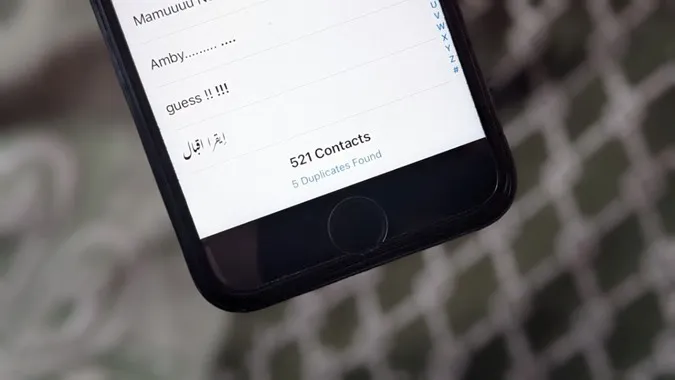Vroeger kon men de contacten alleen in de SIM- of telefoonopslag opslaan. Maar de dingen zijn nu veranderd omdat u contactpersonen in verschillende e-mailaccounts kunt opslaan en organiseren. Met meerdere accounts wordt het moeilijk om erachter te komen waar de contacten zijn opgeslagen en hoeveel contacten er zijn opgeslagen. Maar maakt u zich geen zorgen. Met behulp van dit bericht kunt u gemakkelijk het totale aantal contactpersonen op uw Android en iPhone controleren. Laten we beginnen.
Hoe weet u hoeveel contactpersonen u op uw iPhone hebt?
Om het totale aantal contacten te zien dat op iOS is opgeslagen, volgt u deze stappen:
1. Open de Contacten app op uw iPhone.
2. Scroll naar beneden naar de onderkant van de contactenlijst. U ziet het totale aantal contacten in de huidige contactenlijst of account.
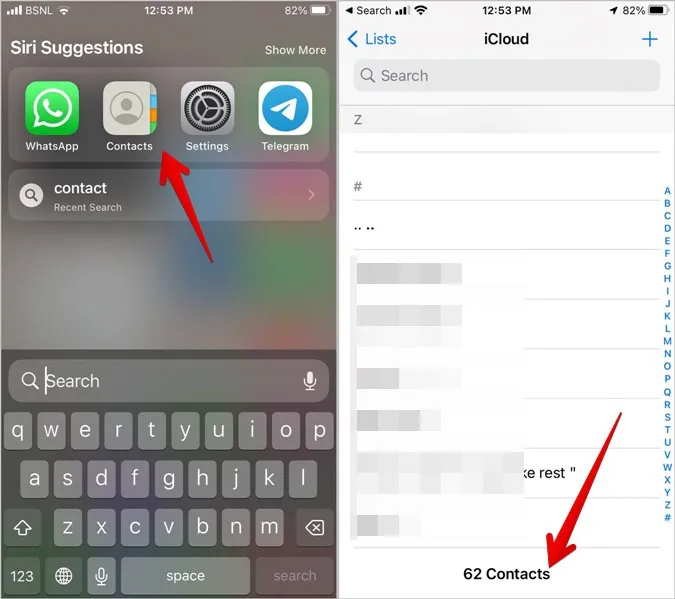
3. Om contacten uit andere lijsten of accounts te controleren, tikt u op de optie Lijsten bovenaan. Alle beschikbare accounts worden weergegeven met daarnaast het aantal contactpersonen.
Het totale aantal contacten op uw iPhone wordt naast de optie Alle contacten weergegeven. Als sommige contacten niet worden weergegeven, leer dan hoe u kunt repareren dat contacten niet op uw iPhone worden weergegeven.
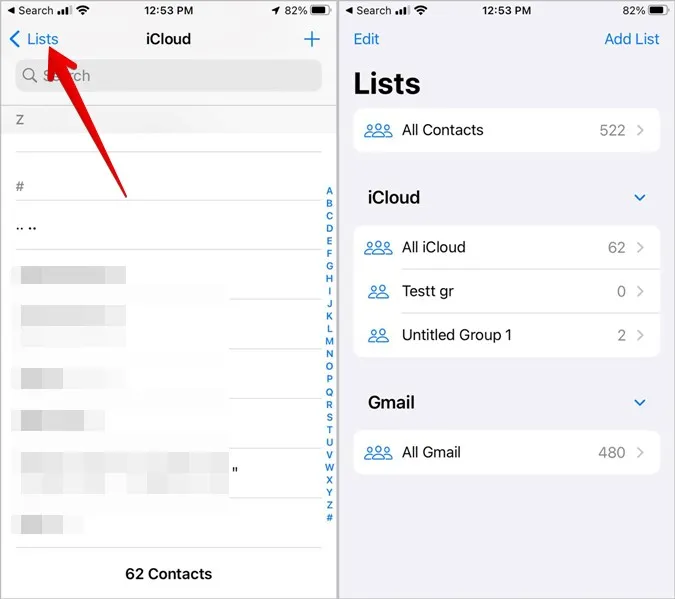
Tip: Weet hoe u iPhone-contacten met Gmail kunt synchroniseren.
Hoe weet u hoeveel contactpersonen u op Android hebt?
Volg deze stappen om het totale aantal contactpersonen op uw telefoon te weten te komen:
1. Open de app Google Contacten op uw Android-telefoon.
2. U ziet het aantal contactpersonen in de standaardaccount bovenaan de lijst met contactpersonen.
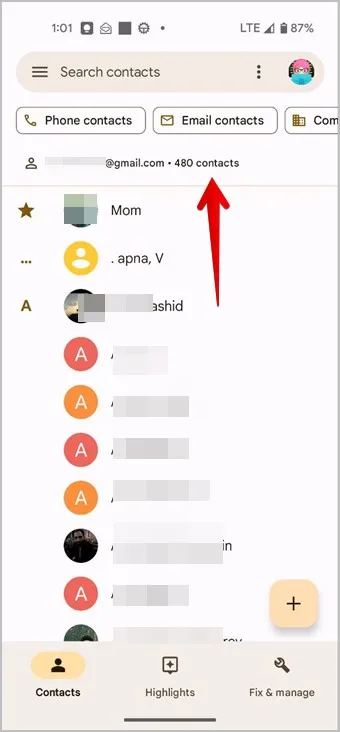
3. Om het totale aantal contacten van alle accounts te controleren, tikt u op het pictogram met de drie balken bovenaan en selecteert u de optie Alle accounts.
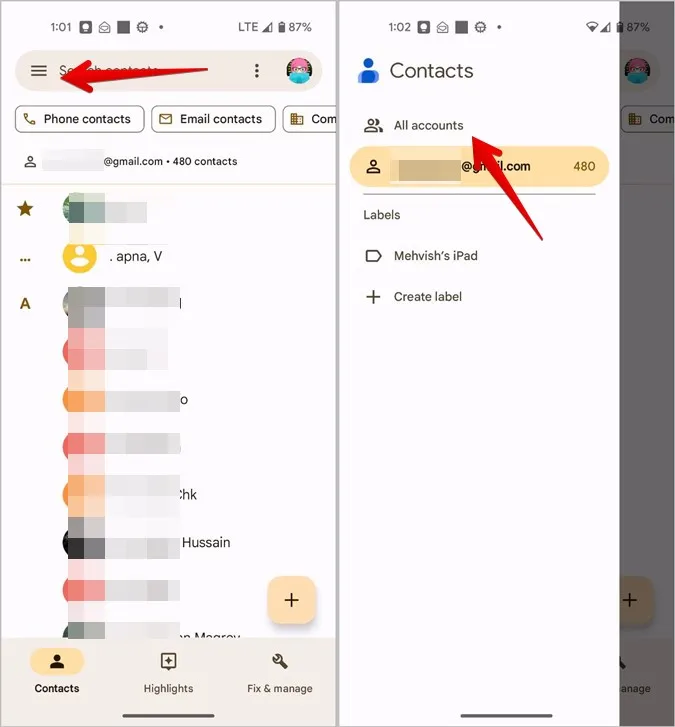
4. Controleer het getal naast Alle accounts op de contactenpagina.
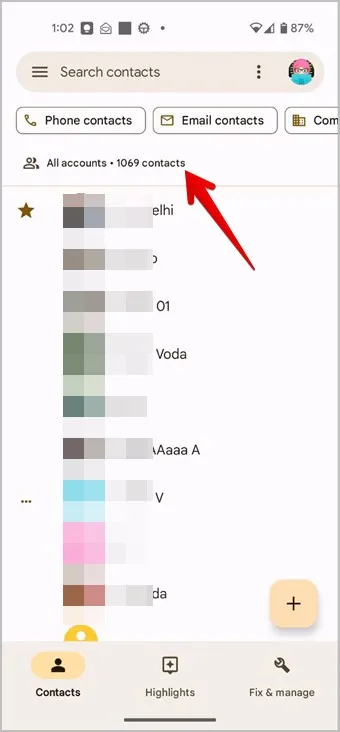
5. Als u het aantal contacten van elke account afzonderlijk wilt zien, tikt u op het pictogram met de profielfoto bovenaan en selecteert u de gewenste account.
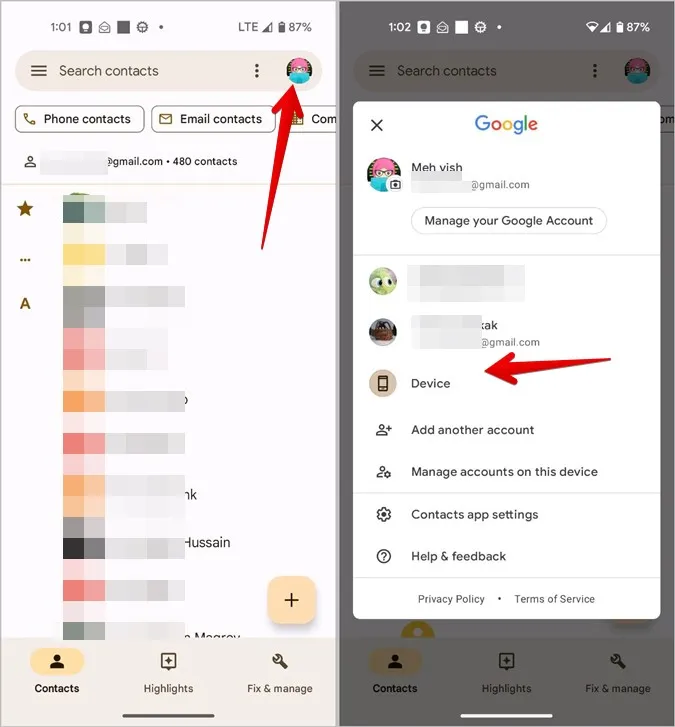
6. Het totale aantal contacten dat in die account is opgeslagen, verschijnt bovenaan de lijst. Schakel op dezelfde manier naar andere accounts om het aantal contacten te zien of om het account te kiezen waarvan u de contacten wilt weergeven.
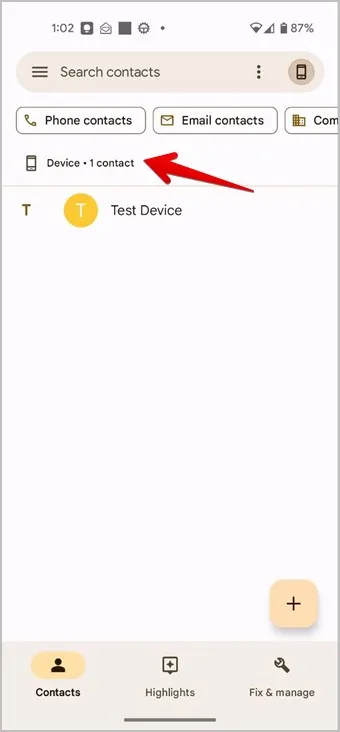
Tip: Ontdek hoe u contactpersonen van Gmail naar uw telefoon importeert.
Zo ziet u het totale aantal contactpersonen op Samsung Galaxy-telefoons
Voer de volgende stappen uit om het aantal contacten op Samsung Galaxy-telefoons te bekijken:
1. Open de Samsung Contacten app op uw Samsung Galaxy telefoon.
2. Tik op het pictogram met de drie balken bovenaan. U ziet het totale aantal contacten in de geselecteerde account.
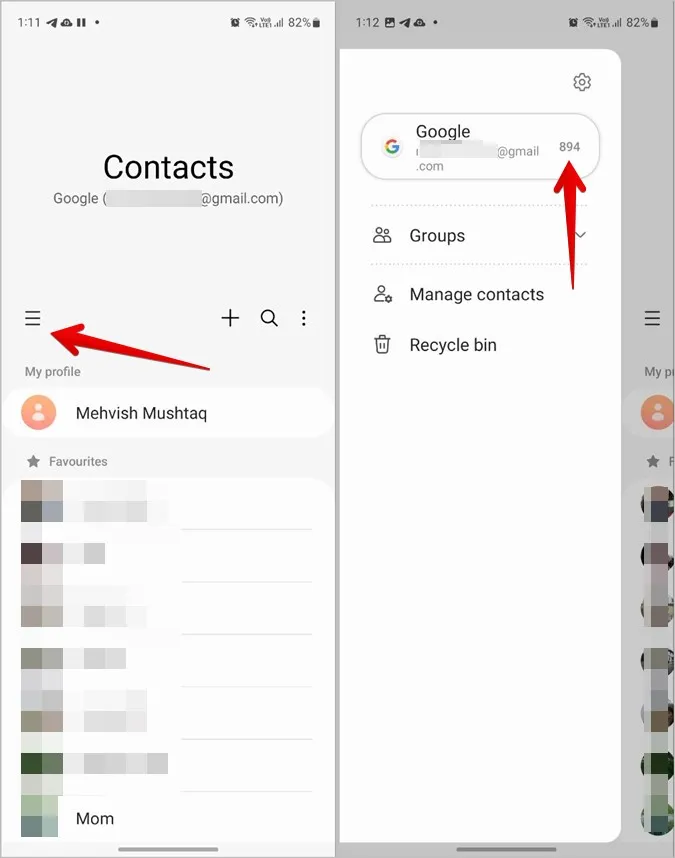
3. Tik op het geselecteerde account en u ziet het aantal contacten van alle accounts die aan uw telefoon zijn toegevoegd. Het totale aantal contacten op uw Samsung Galaxy telefoon wordt weergegeven naast Alle contacten.
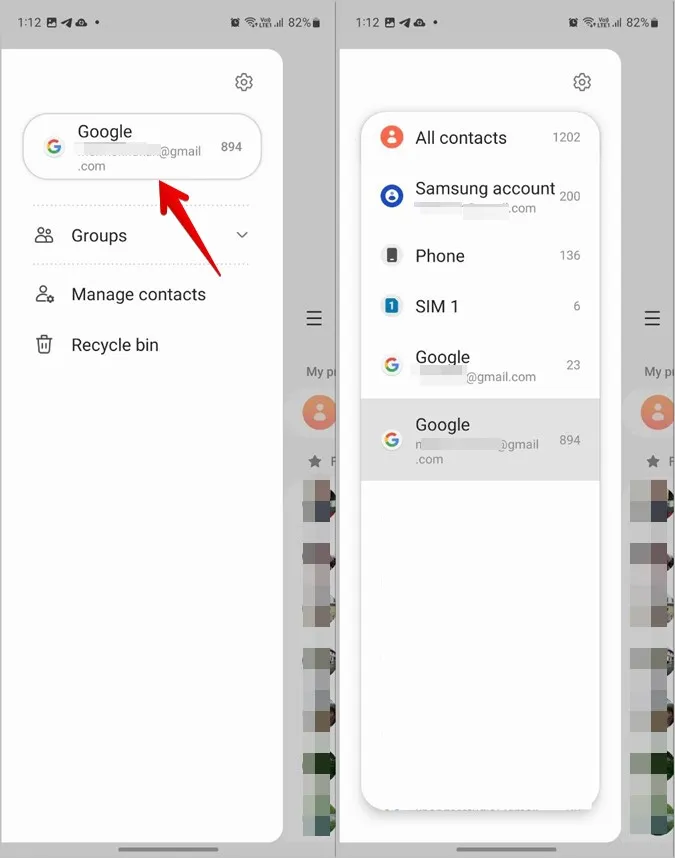
Tip: Weet hoe u de belachtergrond op Samsung Galaxy telefoons kunt wijzigen.
Veelgestelde vragen
1. Hoe kan ik de standaardaccount voor contactpersonen op mijn iPhone en Android wijzigen?
Om de account te wijzigen waar u uw contacten op uw iPhone opslaat, moet u eerst de nieuwe account aan uw iPhone toevoegen. Ga vervolgens naar Instellingen > Contacten > Standaardaccount. Kies de voorkeursaccount waarop u wilt opslaan.
Op Android opent u de app Google Contacten en tikt u op het pictogram met de profielfoto bovenaan. Ga naar Instellingen gevolgd door Standaardaccount voor nieuwe contacten. Selecteer uw voorkeursaccount.
2. Hoe selecteer ik welke accounts contacten op de iPhone kunnen weergeven?
Om contacten van een andere account op de iPhone weer te geven. zoals Gmail, en open de Contacten app. Tik bovenaan op Lijsten. Selecteer vervolgens de account om de bijbehorende contacten te zien. Of tik op Alle contacten om contacten van alle accounts in de Contacten app te zien.
3. Hoe selecteer ik welke accounts contacten kunnen weergeven op Android?
Tik in de app Google Contacten op het profielfoto-pictogram bovenaan en selecteer het account waarvan u de contacten wilt zien. Om contacten van alle accounts te zien, tikt u op het pictogram met de drie balken en selecteert u Alle accounts.
Om het account te wijzigen waarvan u de contacten op Samsung Galaxy telefoons wilt weergeven, opent u de Contacten-app. Tik op het pictogram met de drie balken gevolgd door het huidige account. Tik op de account waarvan u de contacten wilt zien. Of tik op Alle Contacten om contacten van alle accounts te zien.
4. Hoe het totale aantal WhatsApp-contacten controleren?
Tik op uw Android-telefoon op het zwevende pictogram Nieuwe chat. U ziet het totale aantal WhatsApp-contacten bovenaan. Helaas kunt u het aantal WhatsApp-contacten op uw iPhone niet controleren.
Contacten importeren en exporteren
Hopelijk hebt u het totale aantal contacten voor elke account op uw Android of iPhone kunnen controleren. Als u contacten tussen accounts wilt verplaatsen, kunt u dit doen door contacten te importeren en exporteren. En als u daarbij dubbele contacten hebt, weet dan hoe u dubbele contacten op de iPhone kunt verwijderen. Voordat u begint, moet u weten wat er gebeurt als u een contact blokkeert op Android of iPhone.